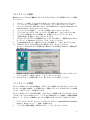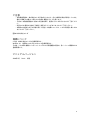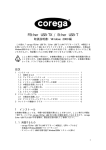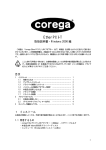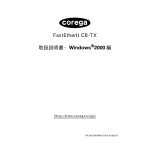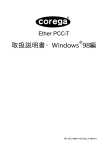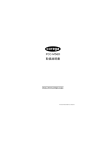Download 取扱説明書 Windows 2000編
Transcript
FastEtherII PCI-TX 取扱説明書・Windows 2000 編 この度は、「corega FastEtherII PCI-TX」LAN アダプター(以下、本製品)をお買い上げいただき まして誠にありがとうございます。この取扱説明書は、本製品を Windows2000 のもとで正しくお使 いいただくための手引きです。必要なときにいつでもご覧いただけるよう、保証書とともに大切に 保管くださいますようお願いいたします。 ここに挙げる手順は一例であり、お客様の環境によっては手順や表示画面が異なること があります。本書の画面例は AT 互換機/PC98-NX のものです。PC-9821 シリーズの場 合は、ドライブ名などが異なりますのでご注意ください。 目次 1 2 3 インストール…………………………………………………………… 1.1 用意するもの…………………………………………………… 1.2 アップデートインストール ……………………………………… 1.3 ドライバーの新規インストール ………………………………… 1.4 インストールの確認とアダプターの設定 ……………………… 1.5 本製品を使用しないとき ……………………………………… 1.6 ドライバーの更新 ……………………………………………… 1.7 ドライバーの削除 ……………………………………………… ドライバーのトラブル…………………………………………………… 2.1 本製品を認識しない …………………………………………… 2.2 デバイスマネージャで「×」マークが付く ……………………… ネットワーク機能のトラブル…………………………………………… 1 1 2 2 3 3 4 4 5 5 5 5 1 インストール お客様の環境によっては、手順や表示画面が異なることがあります。ここに挙げる手順は一例で す。 1 . 1 用意するもの ・corega FastEtherII PCI-TX LANアダプター(本製品)、UTPケーブルなど ・本製品のWindows2000用ドライバーディスク ・コンピュータ(Windows2000インストール済み) 1 1 . 2 アップデートインストール 本製品のWindows95/98/NT4.0用ドライバーはWindows2000ではご使用頂くことができません。 Windows2000をアップデートインストールされる場合は、本製品のドライバーを削除しパソコンから 取り外した状態でアップデートインストールしてください。 Windows2000のインストールが完了しましたら「1.3 ドライバーの新規インストール」に従って本製 品のWindows2000用ドライバーをインストールしてください。 1 . 3 ドライバーの新規インストール 本製品のドライバーをWindows2000に新規インストールする手順を説明します(ここでは、今まで にネットワークアダプター用ドライバーをインストールしたことがなく、今回初めて本製品のドライバ ーをインストールする場合の手順について説明します)。 1 2 3 Windows 2000が起動されている場合はシャットダウンしてください。 コンピュータの電源プラグを電源コンセントから抜いてください。 コンピュータの本体カバーを開け、本製品を拡張スロットに取り付けてください。取り付けの 詳細については、取扱説明書をご参照ください。 4 コンピュータの電源プラグを電源コンセントに接続し、コンピュータの電源をオンにして、 Windows2000を起動します。 5 Administratorsグループ所属のユーザー名でログインしてください。 6 Windows2000は本アダプターを自動的に検出し、「新しいハードウェアの追加ウィザード」が 表示されます。「次へ」をクリックしてください。 7 「デバイスに最適なドライバを検索する」を選択し「次へ」をクリックします。 8 「場所を指定」を選択し「次へ」をクリックします。 9 フロッピーディスクドライブに本製品のドライバーディスクを挿入し、「製造元のファイルのコ ピー元」に「a:¥win2000」と入力して「OK」をクリックします。 10 「a:¥win2000¥netcokk.inf」が表示されていることを確認して。「次へ」をクリックします。 12 下図のようなダイアログが表示された場合は「はい」をクリックします。 ドライバーにMicrosoftデジタル署名がない場合ダイアログが表示されますが、本製品は正 常に動作します。 13 必要なファイルがハードディスクにインストールされ、「新しいハードウェアの追加ウィザード の完了」が表示されます。「完了」をクリックします。 14 以上でドライバーのインストールは終了です。全てのウィンドウを閉じてください。 2 1 . 4 インストールの確認とアダプターの設定 はじめにドライバーのインストールが正常に行われていることを確認し、さらに必要な設定を行い ます。 1 . 4 . 1 デバイスマネージャによりインストールの確認 1 2 3 インストールが正常に行われていれば、デバイスマネージャの「ネットワークアダプタ」の下 に「corega FastEtherII PCI-TX Ethernet Adapter」が表示されます。これをダブルクリックし てください。 本製品のアイコンに「×」「?」「!」などのマークが付いていたり、アイコンが「不明なデバイ ス」や「その他のデバイス」にある場合は、ドライバーのインストールに失敗しています。詳し くは、「2 ドライバーのトラブル」をご覧ください。 「全般」タブの「デバイスの状態」欄に「このデバイスは正常に動作しています。」と表示され ていることを確認してください。 本製品が使用するI/Oベースアドレス、インタラプト(IRQ)などは、Windows2000によって自 動的に設定されます。これらの情報を確認するには、「リソース」タブをクリックしてください。 確認が終わったら「OK」ボタンをクリックします。 1 . 4 . 2 ネットワークの設定 次にネットワークの設定を行います。ネットワーク環境は、プロトコルやアプリケーションの組み合 わせが非常に多岐に渡りますので、お客様のご使用環境に合わせて設定を行ってください。 設定は「コントロールパネル」の「ネットワークとダイヤルアップ接続」をダブルクリックします。表示 されたウィンドウの中の「ローカルエリア接続」を右クリックし、ポップアップメニューから「プロパテ ィ」を選択します。 この中での設定は本製品付属の取扱説明書のネットワークの設定例などを参考にしてください。 1 . 4 . 3 ドライバーの設定 次に本製品のドライバーに関する設定を行います。 デバイスマネージャの「ネットワークアダプタ」の下の「corega FastEtherII PCI-TX Ethernet Adapter」をダブルクリックしてください。 「詳細設定」タブの中でドライバーに関する設定を行うことができます。各設定項目に関しましては、 本製品付属の取扱説明書をご覧ください。 1 . 5 本製品を使用しないとき ドライバーのインストール後、一時的に本製品を使用しないとき、たとえばUTPケーブルを本製品 から外しているような場合は、ドライバーを無効にしてください。ドライバーを有効なままにしておく と、Windows2000はこれをネットワークエラーとみなしてシステムログに記録します。ログへの記録 を回避するには、下記の手順にしたがって一時的にドライバーを無効にします。 1 2 「コントロールパネル」→「ネットワークとダイヤルアップ接続」と進み、「ローカルエリア接続」 を右クリックして「無効にする」を選択します。 無効になると、「ローカルエリア接続」アイコンがグレーの淡色表示になります。再度ドライバ ーを有効にするには、同アイコンを右クリックして「有効にする」を選択します。 3 1 . 6 ドライバーの更新 弊社のホームページなどから最新のドライバーを入手したときは、以下の手順でドライバーを更新 してください。 1 2 3 「スタート」→「設定」→「コントロールパネル」の「システム」をダブルクリックしてください。 「ハードウェア」タブを選択し「デバイスマネージャ」ボタンをクリックします。 「ネットワークアダプタ」をダブルクリックし、その下に表示された「corega FastEtherII PCI-TX Ethernet Adapter」をダブルクリックします。 4 「ドライバ」タブを選択し、「ドライバの更新」ボタンをクリックします。 5 「デバイスドライバのアップグレード ウィザードが起動します。「次へ」をクリックします。 6 「デバイスに最適なドライバを検索する」を選択し「次へ」をクリックします。 7 「場所を指定」を選択し「次へ」をクリックします。 8 フロッピーディスクドライブに本製品のドライバーディスクを挿入し、「製造元のファイルのコ ピー元」に「a:¥win2000」と入力して「OK」をクリックします。 9 「a:¥win2000¥netcokk.inf」が表示されていることを確認して。「次へ」をクリックします。 10 下図のようなダイアログが表示された場合は「はい」をクリックします。 ドライバーにMicrosoftデジタル署名がない場合ダイアログが表示されますが、本製品は正 常に動作します。 11 必要なファイルがハードディスクにインストールされ、「デバイスドライバのアップグレード ウ ィザードの完了」が表示されます。「完了」をクリックします。 12 以上でドライバーの更新は終了です。全てのウィンドウを閉じてください。 1 . 7 ドライバーの削除 ドライバーの再インストールを行う場合は、ドライバーを一旦削除してから行います。ドライバーの インストールに失敗した場合も、この手順にならい、間違ってインストールされたドライバーを削除 してから、再びインストール作業を行います。 ドライバーの再インストールは下記の手順1∼2でドライバーを削除した後、デバイスマネージャの 「コンピュータ」アイコンを右クリックし、「ハードウェア変更のスキャン」を選択し、本製品を再度検 出させ「1.3 ドライバーの新規インストール」の手順にしたがってインストールを行ってください。 1 2 デバイスマネージャの「ネットワークアダプタ」の下の「corega FastEtherII PCI-TX Ethernet Adapter」を右クリックし、「削除」を選択します。 「デバイスの削除の確認」が表示されたら、「OK」をクリックします。 4 3 Windows2000をシャットダウンし、コンピュータの電源をオフにしてから本製品を取り外してく ださい。 2 ドライバーのトラブル ここでは、ドライバーのインストールに伴うトラブルの代表的な例と、その対処法について説明しま す。 2 . 1 本製品を認識しない 「1.4.1 デバイスマネージャによりインストールの確認」にしたがってインストールの確認を行った 際に、本製品のアイコン(「corega FastEtherII PCI-TX Ethernet Adapter」)の表示が次のようにな っている場合には、ドライバーのインストールに失敗しています。 1 2 3 「ネットワークアダプタ」の項目がない 「その他のデバイス」や不明なデバイス」の下にアイコンが表示されている この場合、ドライバーのインストール中に行われるWindows2000関連ファイルのインストール をキャンセルしてしまったなどの原因が考えられます。 デバイスマネージャで「!」「?」マークが付く このようなときは、「1.7 ドライバーの削除」の手順に従ってドライバーを一旦削除し、再イ ンストールを行ってください。 2 . 2 デバイスマネージャで「×」マークが付く デバイスマネージャで本誌品のアイコンに「×」が付いている場合は、デバイスが「使用不可」に設 定されています。本製品のアイコンを右クリックし、ポップアップメニューから「有効」を選択します。 3 ネットワーク機能のトラブル ネットワークアダプターによる通信ができない場合は、「故障かな?」と思われる前に、以下の項 目を確認してください。 ・取扱説明書のトラブルシューティングを参照して、LINK ランプの状態やUTPケーブルなどを 確認してください。 ・「1.4.3 ドライバーの設定」にしたがい、本製品の通信速度と通信モードを確認してくださ い。これらは、接続先の機器(ハブやスイッチなど)に合わせて設定する必要があります。 ・「マイネットワーク」の「近くのコンピュータ」フォルダに他のコンピュータが表示されない場合 は、コンピュータの識別情報(ネットワークID)が適切に設定されているかどうかを確認してく ださい。 ネットワークIDは、「コントロールパネル」→「システム」→「ネットワークID」タブで確認および 設定ができます。 5 ご注意 ・本取扱説明書は、株式会社コレガが作成したもので、全ての権利を弊社が保有しています。 弊社に無断で本書の一部または全部を複製することを禁じます。 ・予告なく本取扱説明書の一部または全体を修正、変更することがありますのでご了承くださ い。 ・改良のため製品の仕様を予告無く変更することがありますのでご了承ください。 ・本製品の内容またはその仕様に関して発生した結果については、いかなる責任も負いかね ますのでご了承ください。 2000 株式会社コレガ 商標について corega は株式会社コレガの登録商標です。 Windows は、米国Microsoft Corporation の登録商標です。 その他、この文章に掲載しているソフトウェアおよび周辺機器の名称は、各メーカーの商標または 登録商標です。 マニュアルバージョン 2000年2月 Rev.A 初版 6